Opcions de disseny
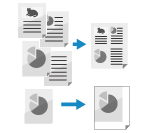
Podeu configurar les opcions de disseny de l'original en copiar.
També podeu configurar les opcions per disposar el mateix original repetidament en un sol full de paper o bé per invertir l'original.
També podeu configurar les opcions per disposar el mateix original repetidament en un sol full de paper o bé per invertir l'original.
Combinar diversos originals en una pàgina (N en 1)
Podeu reduir la mida d'un original de diverses pàgines i disposar les pàgines a la mateixa cara d'un sol full de paper.
N en 1 és convenient quan es vol estalviar paper copiant menys fulls de paper que l'original.
N en 1 és convenient quan es vol estalviar paper copiant menys fulls de paper que l'original.
* Quan utilitzeu N on 1 per combinar pàgines, col·loqueu originals de la mateixa mida. No podeu utilitzar N on 1 per combinar pàgines quan copieu originals de diferent mida.
1
A la pantalla de còpia, premeu [Opcions]  [N en 1]. Pantalla de còpia
[N en 1]. Pantalla de còpia
 [N en 1]. Pantalla de còpia
[N en 1]. Pantalla de còpiaLa pantalla [N en 1] es mostra a la pantalla.
2
Seleccioneu el nombre de pàgines que voleu combinar.
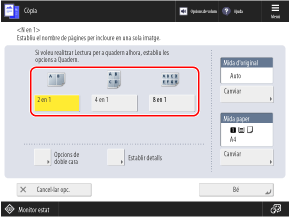
Seleccioneu el nombre de pàgines que voleu combinar en una cara del paper. Per exemple, quan seleccioneu [4 en 1], es combinaran quatre pàgines en una cara del paper.
3
Configureu les opcions d'ordre de les pàgines, mida, paper i còpia a doble cara, segons sigui necessari.
Quan es canvia l'ordre de les pàgines (disposició quan es combinen originals)
Premeu [Establir detalls], seleccioneu l'ordre de les pàgines i premeu [Bé].
Quan es canvia la mida de l'original
Premeu [Canviar] a [Mida d'original], seleccioneu la mida de l'original i premeu [Bé].
Canvi del paper que s'ha d'utilitzar per copiar
Premeu [Canviar] a [Mida de paper], seleccioneu la mida del paper i premeu [Bé].
A la pantalla per seleccionar el paper, podeu prémer [ ] per comprovar els detalls del paper seleccionat.
] per comprovar els detalls del paper seleccionat.
 ] per comprovar els detalls del paper seleccionat.
] per comprovar els detalls del paper seleccionat.Quan l'ús d'un origen de paper està restringit, no podeu seleccionar el paper carregat en aquest origen. [Restringir origen de paper] (només Sèrie C7100)
En configurar les opcions de còpia a doble cara

Configureu les opcions de còpia a doble cara per combinar originals d'una cara en les dues cares del paper o per combinar originals de doble cara.
Premeu [Opcions de doble cara], configureu les opcions de còpia a doble cara i premeu [Bé].
* Per a més detalls sobre les opcions de còpia a doble cara, consulteu el següent:
4
Premeu [Bé]  [Tancar].
[Tancar].
 [Tancar].
[Tancar].A continuació, la pantalla de còpia tornarà a aparèixer.
NOTA
Quan s'estableix N on 1, l'escala de còpia (l'opció d'ampliació o reducció) s'estableix automàticament segons el següent. També podeu canviar la configuració de la proporció de còpies manualment. Opcions d'ampliació i reducció
Nombre de pàgines que voleu combinar
Mida d'original
Mida del paper utilitzat per a les còpies
Quan s'estableix N en 1, la posició de l'original s'estableix automàticament al centre. També podeu canviar la posició de l'original manualment. Ajust de la posició de l'original (desplaçar)
Ajust de la posició de l'original (desplaçar)
Podeu canviar la posició de tot l'original a una vora o al centre del paper, o bé especificar la distància de desplaçament en mil·límetres.
Podeu ajustar els marges de l'original vulgueu copiar quan feu la còpia a una mida de paper més gran que la de l'original o a una mida reduïda.
Podeu ajustar els marges de l'original vulgueu copiar quan feu la còpia a una mida de paper més gran que la de l'original o a una mida reduïda.
* Si establiu [Originals de diferent mida] i seleccioneu [Auto] a [Selecció paper], l'opció [Desplaçar] es desactivarà, encara que estigui configurada.
1
A la pantalla de còpia, premeu [Opcions]  [Desplaçar]. Pantalla de còpia
[Desplaçar]. Pantalla de còpia
 [Desplaçar]. Pantalla de còpia
[Desplaçar]. Pantalla de còpiaLa pantalla [Desplaçar] es mostra a la pantalla.
2
Ajusteu la posició de l'original.
Per desplaçar l'original que vulgueu copiar a una vora o al centre del paper

Premeu [Per posició] i premeu un botó de fletxa o [Centre] per especificar la direcció en què vulgueu desplaçar l'original.
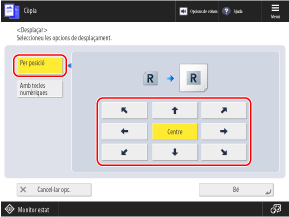
Per indicar la distància de desplaçament en mil·límetres o polzades

1
Premeu [Amb tecles numèriques] i premeu [Establir] per al costat on vulgueu ajustar la posició.
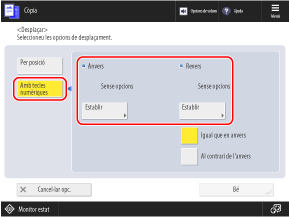
Quan feu còpies a una cara, col·loqueu la part frontal.
Quan feu còpies a dues cares, col·loqueu la part frontal i la part posterior per separat.
Per configurar la part posterior amb les mateixes opcions que la part frontal, seleccioneu [Igual que en anvers].
Per col·locar la part posterior oposada de manera simètrica a la part frontal, seleccioneu [Al contrari de l'anvers].
2
Indiqueu les direccions i les distàncies del desplaçament i premeu [Bé].
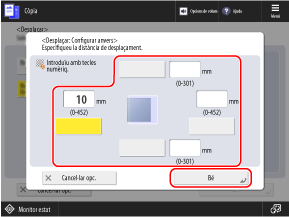
Premeu el botó superior, inferior, esquerre o dret, i indiqueu la distància de desplaçament amb les tecles numèriques.
3
Premeu [Bé]  [Tancar].
[Tancar].
 [Tancar].
[Tancar].A continuació, la pantalla de còpia tornarà a aparèixer.
Copiar l'original de manera repetida en una pàgina (repetir imatges)
Podeu copiar el mateix original repetidament en una pàgina. Aquesta funció us pot resultar útil quan vulgueu fer etiquetes d'adreces o cupons.
Per evitar que es tallin les imatges de l'original copiat, prepareu un original amb la seva mida real.
Per evitar que es tallin les imatges de l'original copiat, prepareu un original amb la seva mida real.
Mida de l'original i resultats de la còpia
Exemple: Per repetir la imatge dues vegades verticalment i dues vegades horitzontalment
Quan col·loqueu un original en la seva mida real (1/4 de la mida del paper), l'original copiat de manera repetida cabrà en un full de paper.
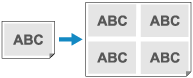
Si col·loqueu un original de la mateixa mida que el paper, és possible que l'original copiat de manera repetida es talli parcialment.
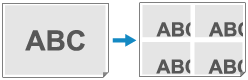
1
A la pantalla de còpia, premeu [Opcions]  [Repetir imatges]. Pantalla de còpia
[Repetir imatges]. Pantalla de còpia
 [Repetir imatges]. Pantalla de còpia
[Repetir imatges]. Pantalla de còpiaLa pantalla [Repetir imatges] es mostra a la pantalla.
2
Indiqueu el nombre de vegades que vulgueu repetir la imatge.
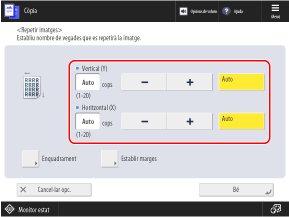
Quan s'estableix en [Auto], l'original copiat es repeteix automàticament el nombre màxim de vegades que caben a la pàgina.
Podeu prémer [Enquadrament] per extreure i copiar de manera repetida només una part de l'original.
* Per obtenir més informació sobre com configurar les opcions per extreure només una part de l'original, consulteu el següent:
3
Establiu la mida dels marges de cada còpia repetida de l'original.
1
Premeu [Establir marges].
La pantalla [Establir marges] es mostra a la pantalla.
2
Introduïu la mida dels marges de cada còpia repetida de l'original.
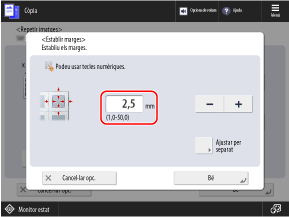
Exemple: Quan els marges s'estableixen en 2,5 mm (1/8")
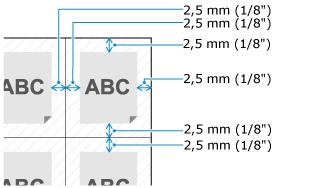
Per introduir mides diferents per a la part superior, inferior, esquerra i dreta, premeu [Ajustar per separat] i introduïu les mides dels marges.
3
Premeu [Bé].
Apareixerà un altre cop la pantalla [Repetir imatges].
4
Premeu [Bé]  [Tancar].
[Tancar].
 [Tancar].
[Tancar].A continuació, la pantalla de còpia tornarà a aparèixer.
NOTA
Quan [Selecció paper] s'estableix en [Auto], és possible que l'equip no seleccioni la mida de paper que voleu utilitzar per copiar. En aquest cas, seleccioneu manualment el paper que s'utilitzarà per a la còpia. Selecció del paper que vulgueu utilitzar per copiar
Reflexió de l'original (imatge reflectida)
Podeu copiar una imatge invertida de l'original, com si es reflectís en un mirall. Aquesta funció és convenient quan necessiteu crear gràfics o diagrames simètrics.
1
A la pantalla de còpia, premeu [Opcions]  [Imatge reflectida]. Pantalla de còpia
[Imatge reflectida]. Pantalla de còpia
 [Imatge reflectida]. Pantalla de còpia
[Imatge reflectida]. Pantalla de còpia[Amb opcions] es mostra a la part inferior del botó d'opció.
2
Premeu [Tancar].
A continuació, la pantalla de còpia tornarà a aparèixer.